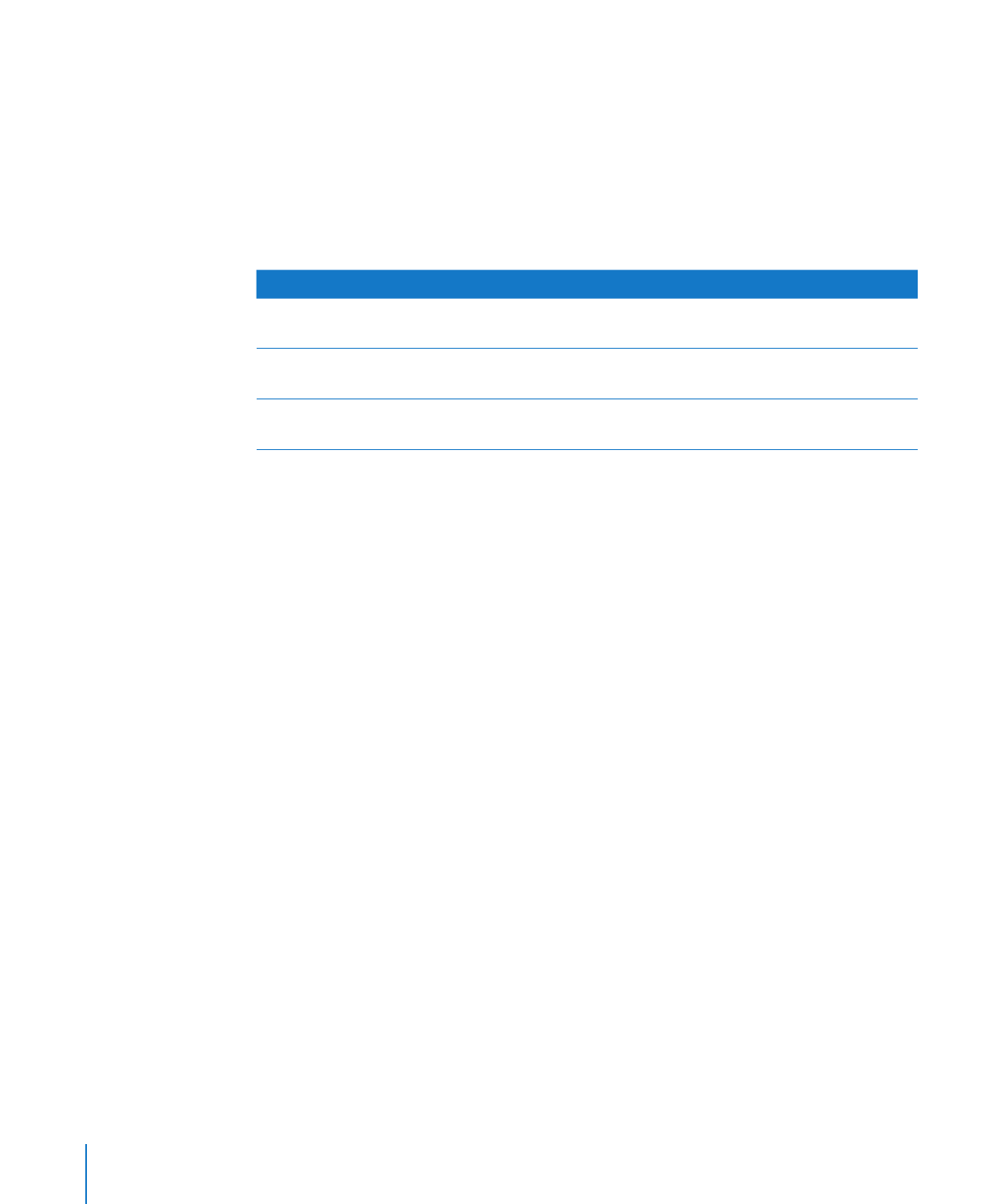
Данные для полей получателя из Адресной книги или документа
Numbers
Во многих шаблонах Pages содержатся предварительно определенные поля
получателя, но предусмотрено также создание собственных полей получателя, как
описано в разделе «Определение собственных полей получателя» на стр. 282.
Если в документе Pages определено поле получателя, в это поле можно вставить
контактные данные. При объединении исходный документ не меняется. При
необходимости документ можно использовать для других рассылок.
Как вставить данные отправителя
Откройте документ, содержащий поля отправителя, например, шаблон письма.
m
Pages автоматически вставляет в эти поля данные из карточки адресной книги
«Моя карточка». Если карточка не содержит данные какого-либо из полей
отправителя, отметка этого поля продолжает отображаться.
Если необходимо заполнить поле отправителя данными не из карточки «My Card»,
m
перетащите карточку Адресной книги или vCard на поле отправителя в документе.
Данные этой карточки применяются ко всем полям данного документа.
Данные документа Numbers не могут быть использованы для полей сведений
m
об отправителе.
Как вставить в поле получателя данных один контакт с использованием
Адресной книги или vCard
1
Выберите карточку контакта из Адресной книги или vCard контакта и перетащите
ее на поле получателя.
280
Глава 11
Персонализация документов с помощью Адресной книги и данных Numbers
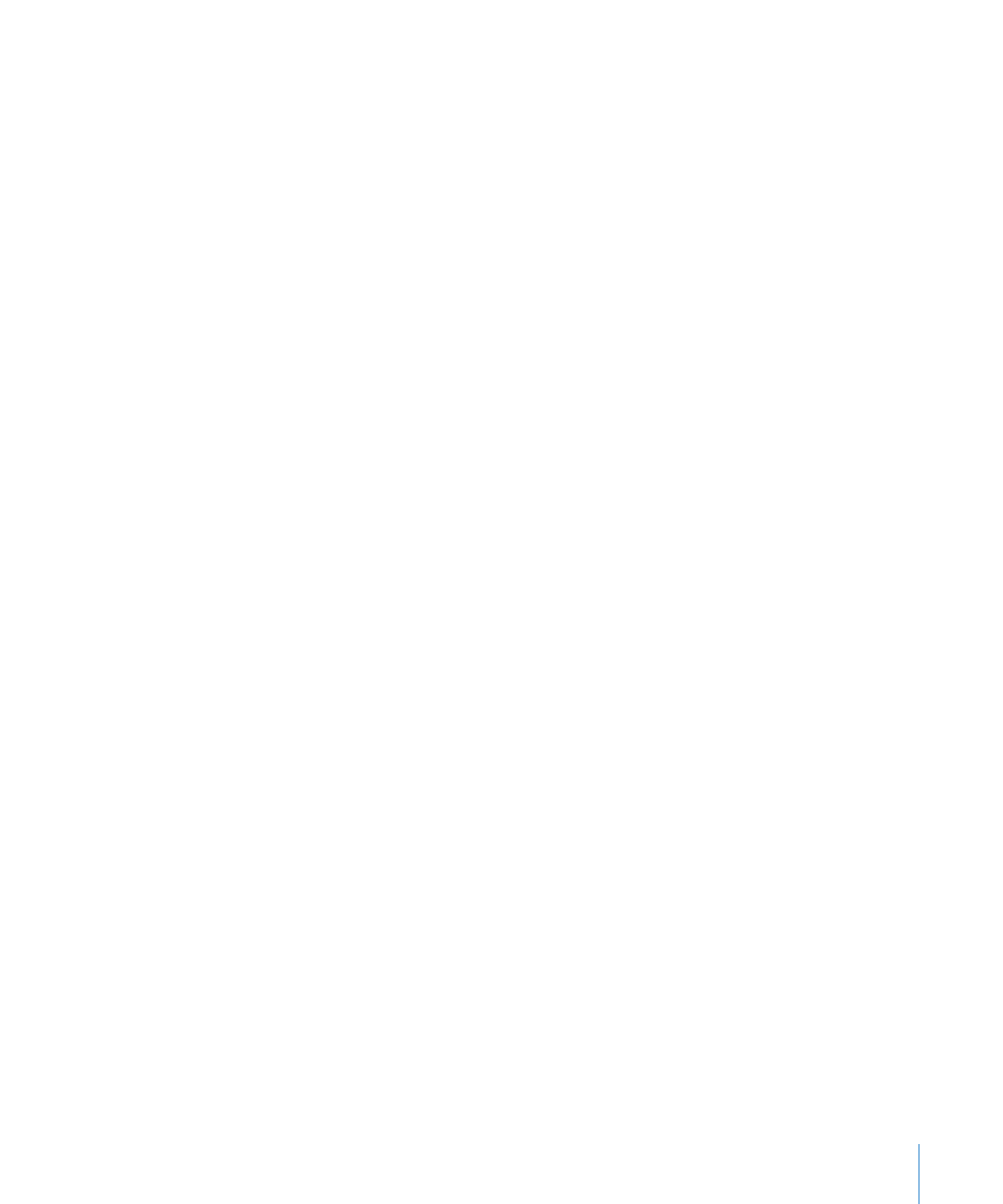
Глава 11
Персонализация документов с помощью Адресной книги и данных Numbers
281
Данные этого контакта появляются во всех полях получателя во всем документе.
Если в карточке нет данных для одного из полей получателя, метка этого поля
продолжает отображаться.
2
При необходимости сохраните документ или напечатайте его.
3
Для повторного использования документа с данными другого контакта выберите
другую карточку и перетащите ее на поле получателя. Новые данные заменят
в поле получателя данные, вставленные на шаге 1.
Как вставить в поля получателя данные всех контактов, входящих в какую-
либо группу Адресной книги
1
Откройте документ, содержащий поля получателя.
2
Выберите «Правка» > «Рассылка писем», затем во всплывающем меню выберите
группу или вариант «Все».
Можно также выбрать группу или вариант «Все» в Адресной книге и перетащить
выбранные данные в поле получателя в документе.
3
В появившемся диалоговом окне выполните одно из следующих действий.
Чтобы создать новый документ, содержащий раздел для каждого контакта
в группе, выберите во всплывающем меню пункт «Новый документ».
Чтобы напечатать копии документа, содержащие данные для каждого контакта
группы, выберите «На принтер» во всплывающем меню.
Если требуется не подставлять отсутствующую информацию о контакте (например,
рабочий адрес вместо домашнего адреса), снимите флажок с этого пункта.
Как вставить в поля получателя данные контактов из нескольких карточек
с помощью Адресной книги
1
Откройте документ, содержащий поля получателя.
2
Выберите карточки Адресной книги, которые требуется использовать, затем
перетащите их на поле получателя. В появившемся диалоговом окне выполните
одно из следующих действий.
Чтобы создать новый документ, содержащий раздел для каждого контакта,
выберите во всплывающем меню пункт «Новый документ».
Чтобы напечатать копии документа, содержащие данные для каждого контакта,
выберите «На принтер» во всплывающем меню.
Если требуется не подставлять отсутствующую информацию о контакте (например,
рабочий адрес вместо домашнего адреса), снимите флажок с этого пункта.
Как вставить в поля получателя данные одного или нескольких контактов
с помощью документа Numbers
1
Выберите «Правка» > «Рассылка писем», затем выберите «Документ Numbers».
2
В появившемся окне выберите документ Numbers и нажмите «Открыть».
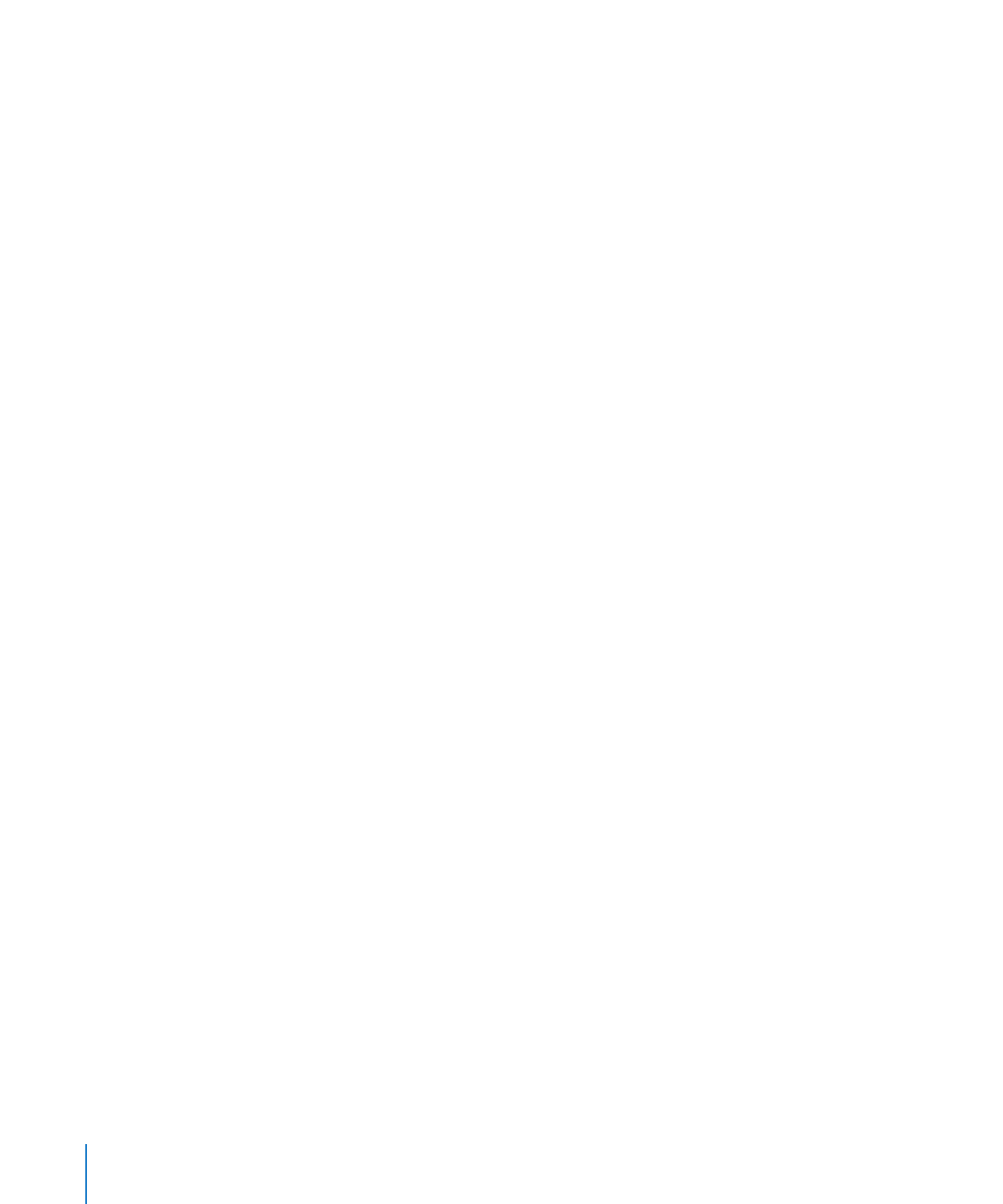
3
Для каждого поля получателя вызовите в окне «Объединить» всплывающее меню
«Название цели» и выберите целевые данные.
4
Распечатайте документ.
5
Для повторного использования документа с другими данными Numbers выберите
другой документ Numbers и повторите шаги 1-4.
Примечание: Если документ содержит страницы разворота, при двусторонней
печати писем один документ может оказаться на обороте предыдущего документа.
В поле отправителя или поле получателя можно использовать также информацию
о контакте, не содержащуюся ни в Адресной книге, ни в vCard. Подробнее см.
«Использование контактных данных, не содержащихся ни в Адресной книге,
ни в vCard» на стр. 282.